ワンタップ定義機能は、GoogleChromeアプリでは「コンテキスト検索定義」とも呼ばれます。 ウェブサイトで単語をタップするだけで、選択した単語の定義を含む小さなポップアップウィンドウが表示されます。 また、発音と文法の属性も含まれています。
ウィンドウを上にドラッグすると、単語の例や類義語などの追加情報が表示されます。 さらに下にスクロールすると、その単語のGoogle検索結果が表示されます。
最初は、これがブラウザの動作に干渉すると思うかもしれません。 タップでトリガーされるため、誤って簡単にトリガーされる可能性があります。 単語をタップするときは、ロングタップするか、単にページを下にスクロールしてコピーすることができます。 この心配は論理的です。
幸いなことに、機能を誤ってトリガーすることは、少なくとも頻繁ではないにしても、発生しません。 個人的にワンタップ定義を有効にしましたが、意図しない定義の表示はまだトリガーしていません。 トリガーした場合でも、画面の下部に表示される小さなウィンドウはほとんど邪魔になりません。 小さなウィンドウがポップアップするまでにわずかな遅延があり、遅延内でアクションを実行すると、偶発的なワンタップ定義タッチがキャンセルされます。 それは驚くほどうまく機能します。
フラグ機能
フラグオプションは、平均的なユーザーがアクセスすることを目的としていない機能と設定のセットです。 アプリを変更したい上級ユーザーは、フラグオプションを開くユーザーである可能性が高いです。 一部の機能は、設計上ここに隠されています。 一部はまだベータ版であり、後でベースバージョンにプッシュされるため、フラグオプションになっています。 一部のオプションは、開発者向けのトラブルシューティングツールです。
コンテキスト検索定義には、フラグオプションでアクセスできます。 慎重に踏みます。 間違ったボタンをクリックすると、Webブラウザの設定を大幅に変更できます。
しかし、人間は、コンピューター上でさえ、冒険を探すのが大好きな病的に好奇心旺盛な生き物です。 だからここで私はあなたに、おそらく平均的なユーザーにそうする方法を提供しています。
ワンタップ定義を有効にする方法
ワンタップ定義機能がフラグオプションに保存されていることを知っているので、それを有効にするためにそこに到達する必要があります。
- Google Chromeを開き、次のように入力します chrome:// flags アドレスバーにあります。
- 検索バーに次のように入力します コンテキスト検索の定義.
- オプションを見つけて有効にします。
- GoogleChromeを再起動します。
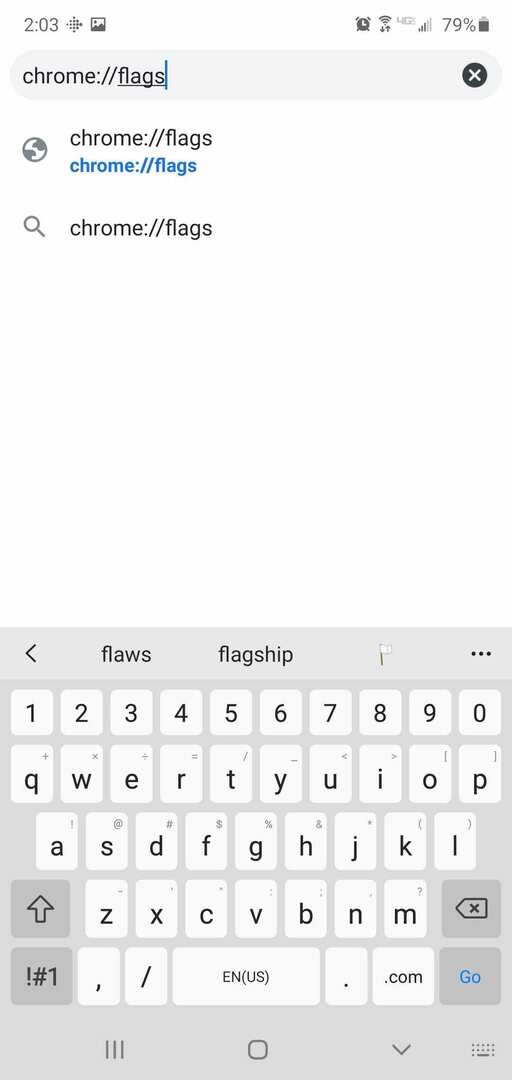
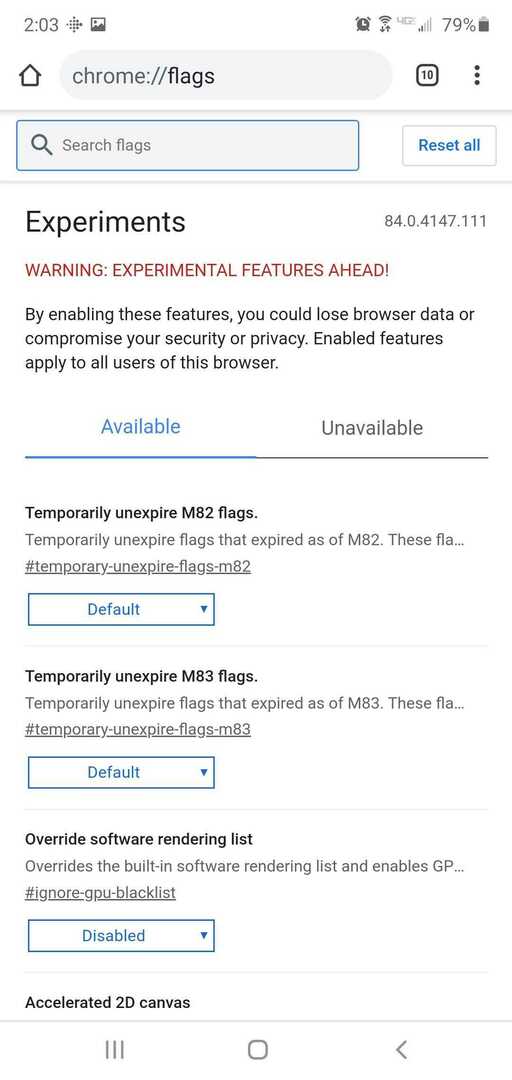
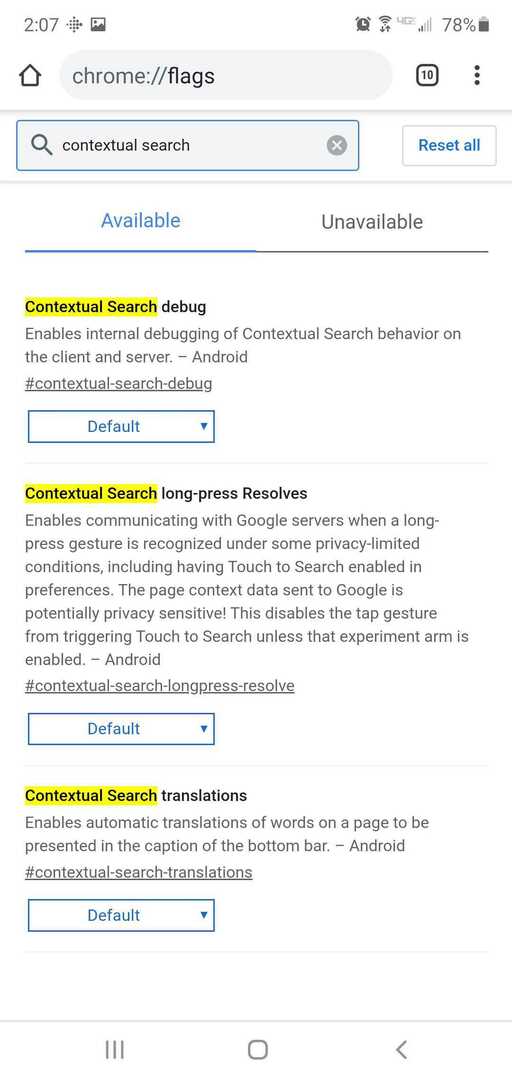
結論
ワンタップ定義ボタンは、学習する必要のある単語の意味と発音に関する情報を提供する重要なフラグ機能です。 これは私たちの現代世界にとって適切な機能であり、私たちのテクノロジーが私たちに役立ち、教育し続ける1つの方法です。